Windows標準カレンダーと「Googleカレンダー」を即同期する設定方法
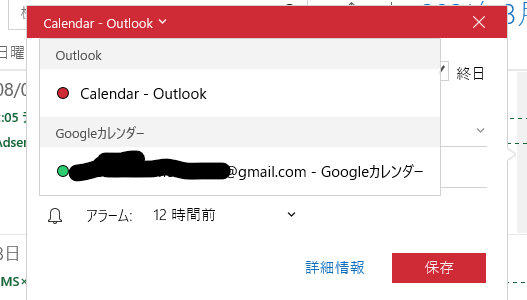
こんちは。8月前半も忙しいオタクです。
今回はWindows標準カレンダーにGoogleカレンダーを取り込む方法をご紹介したいと思います。
設定方法
Windowsの検索バーから「カレンダー」アプリを起動します。
サイドバーの下にある歯車アイコンをクリックして、Googleアカウントを選択します。
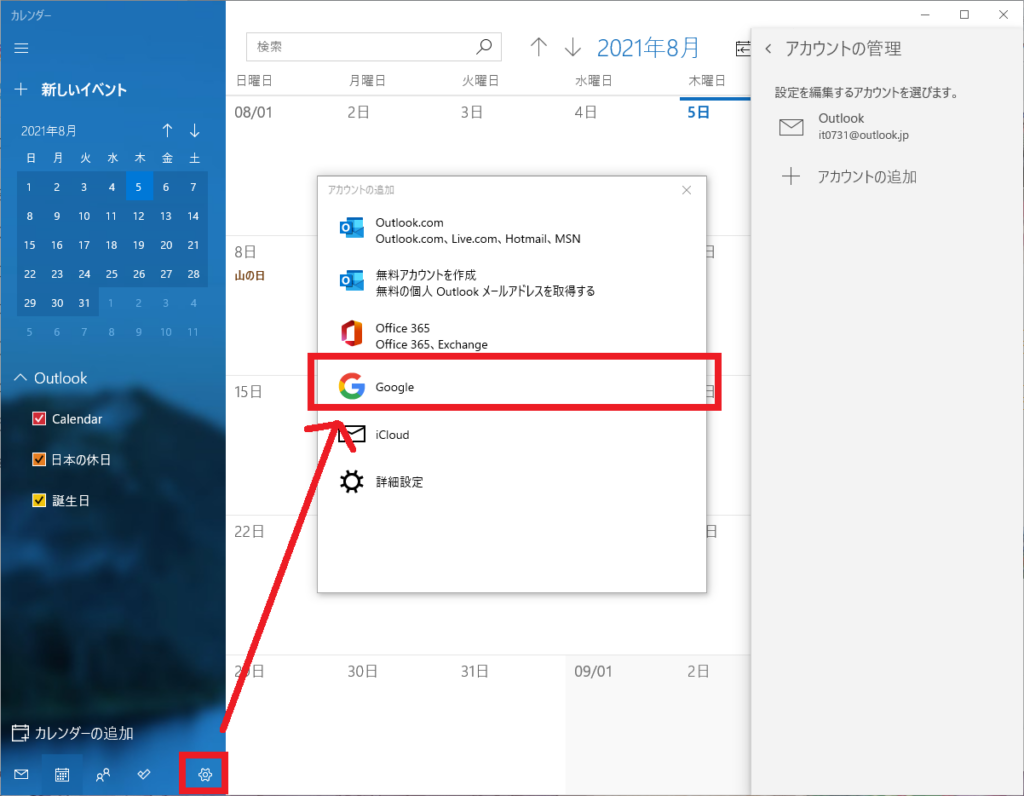
あとは同期したいGoogleアカウントの情報を入れたら完了!思ったより早い。
同期されてるか確認!
ちゃんとインポートされ、表示されています!
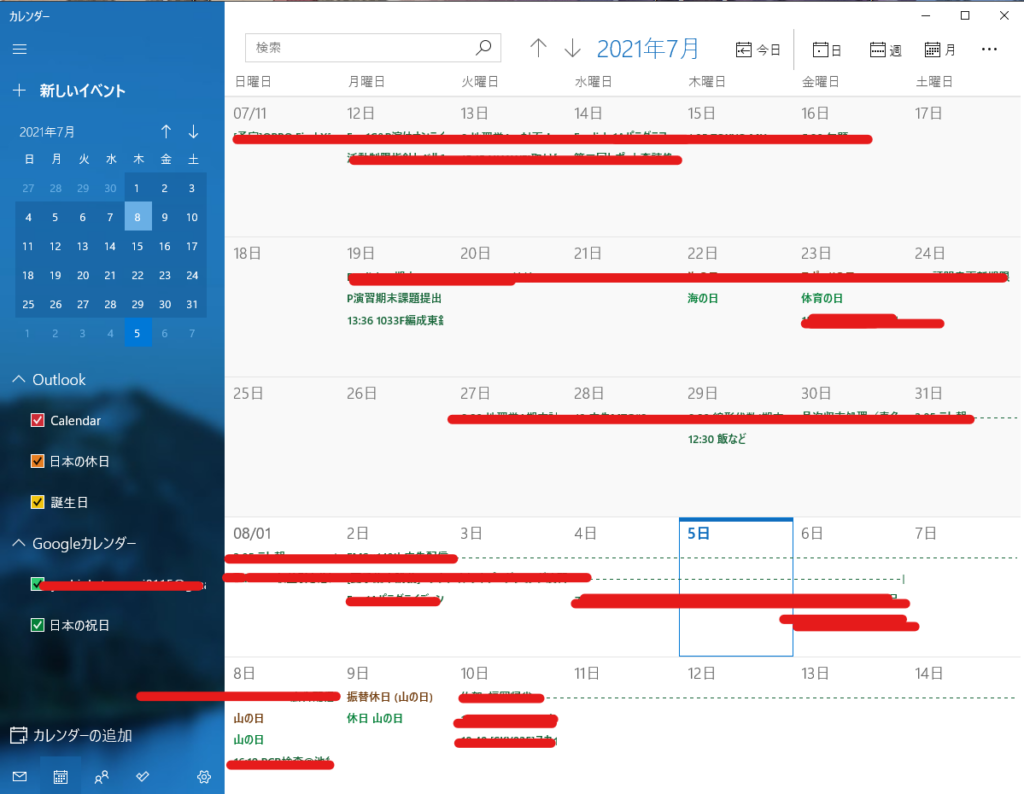
色わけが消えてるのは仕方ないんでしょうか…
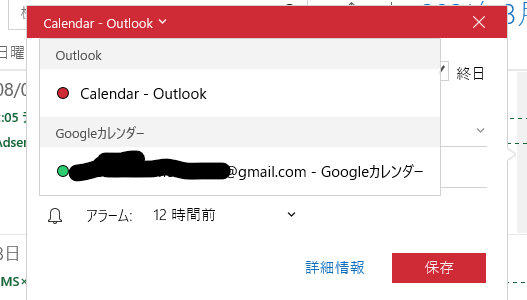
もちろん追加もできます!
応用 – メールを同期させない
このままの設定だとメールボックスも同期されます。同期させたくない場合はさっきの歯車アイコンをクリックしてアカウントの管理をクリック。
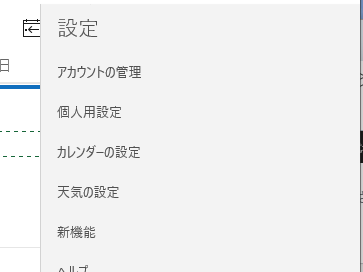
Googleカレンダーの同期の設定が開かれますので、同期オプションのメールをOFFにしたら完了!
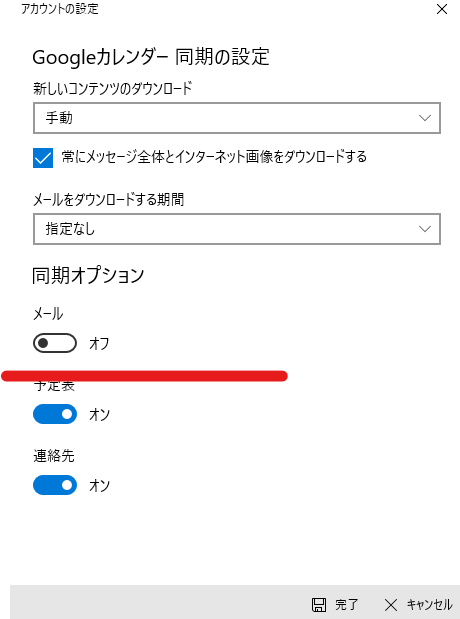
Windows標準なので右下のカレンダーアイコンからも確認できる他、通知も飛ぶんでぜひお試しあれ!!!
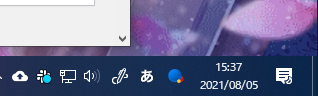


 購読
購読 配信
配信 RSS
RSS